升级Win11后界面没变化怎么回事?升级Win11后界面没变化教程
最近,许多用户向小编反映了一个问题。升级微软新推出的win11系统后,菜单界面和设置界面没有改变。可能是因为win10的一部分相关更新没有被删除,或者系统安装有错误。
方法一:
1、首先我们点击进入开始菜单,然后在上方搜索并进入“控制面板”。
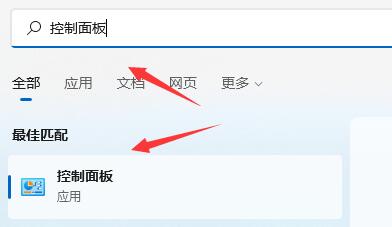
2、接着在其中找到并点击“卸载程序”。
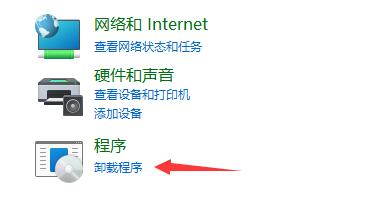
3、然后点击左边一栏之中的“查看已安装的更新”。
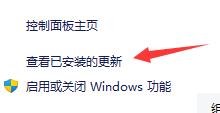
4、最后选中其中win10的更新,将它们全部卸载。
5、删除完成后重启系统,应该就能解决界面没变化的问题了。
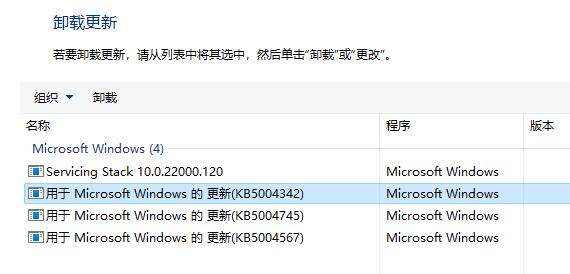
方法二:
1、如果我们卸载更新也无法改变界面,那么可能就是我们安装的系统本身有问题。
2、这就只能重装系统了。(推荐:本站装机大师)
以上就是升win11后界面没变化的解决方法了。
相关文章
- 强行升级Win11后不能更新怎么办?
- 升级Win11系统提示硬件不支持怎么办?无视任何硬件要求升级Win11
- 升级win11系统需要占用C盘多大空间
- Windows11是免费升级的吗?免费升级Win11教程
- 6代cpu可以升级Win11吗?6代cpu是否可以装Win11详细介绍
- 联想笔记本怎么升级Win11 联想笔记本安装Win11图文教程
- 老电脑升级Win11怎么绕过升级检测?老机器绕过升级检测批处理命令
- 电脑升级Win11键盘不能用怎么办?Win11按键失灵解决办法
- 戴尔G3能否升级Win11呢?戴尔G3升级Win11详解
- i74790k可以升级Win11吗?i74790k是否能升级Win11详细介绍
- 惠普电脑如何重装系统Win11 惠普电脑如何快速升级Win11
- Win7怎么升级到Win11 Win7升级Win11系统教程分享
- 不满足最低硬件要求的电脑怎么升级Win11?
- Win10升级Win11需要多久时间?Win10升级Win11系统所需时间介绍
- 升级Win11之后显示Windows许可证即将过期怎么解决?
- 电脑升级Win11系统卡死怎么办?电脑升级Win11系统卡死解决方法
热门教程
Win11正式版怎么安装安卓APK应用?Win11安装安卓APK文件方法
2系统之家装机大师怎么用?系统之家装机大师使用教程
3Win11每次开机会检查tpm吗?Win11每次开机是否会检查tpm详情介绍
4Win10 21H1更新KB5003637后任务栏不能在底部显示怎么办?
5Win11电脑下载的文件被自动删除怎么办?
6Win11资源管理器的样式如何切换?Win11资源管理器样式切换方法
7Win11蓝屏怎么修复?win11蓝屏修复教程
8老电脑怎么装win11系统?老电脑一键升级Win11系统教程
9Win11正式版如何固定“此电脑”到任务栏?
10Win10和Win11哪个好用?Win10和Win11区别介绍
装机必备 更多+
重装教程
大家都在看
电脑教程专题 更多+
